
Menukar folder ke folder tempat permainan dipasang
Penyelesaian 2: Pasang semula Perkhidmatan Hi-Rez
Kadang kala perkhidmatan ini tidak dipasang dengan betul pada komputer orang dan mereka tidak dapat melakukan apa-apa dengan pemasangan Paladins mereka, menyebabkan kesalahan ini muncul sejak awal. Dalam kes lain, perkhidmatan ini nampaknya rosak dan anda harus menyahpasang dan membiarkan permainan memasangnya sendiri.
- Oleh kerana anda telah memasang permainan di Steam, buka pelanggan Steam anda dan arahkan ke Tab perpustakaan di tetingkap Steam dan cari Paladin dalam senarai permainan yang anda miliki di perpustakaan.
- Klik kanan pada permainan dan pilih Hartanah entri yang akan muncul di bahagian atas menu konteks. Navigasi ke Fail Tempatan tab di tetingkap Properties dan pilih Semak Imbas Fail Tempatan
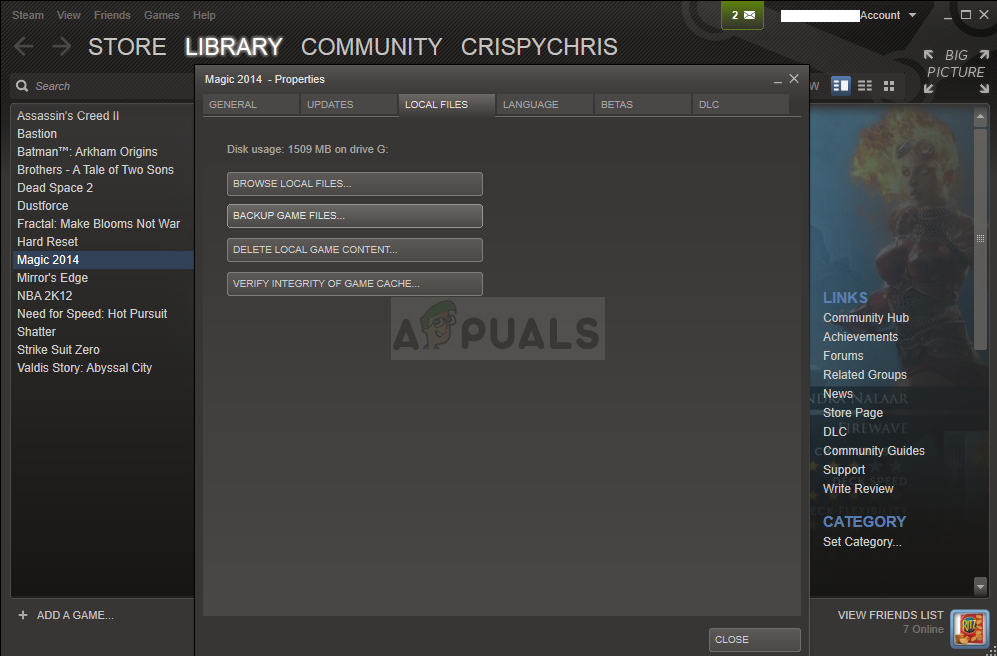
Semak Imbas Fail Tempatan di Steam
- Navigasi ke Binari >> Redist dan klik dua kali untuk membuka PasangHiRezService.exe boleh dilaksanakan. Sekiranya perkhidmatan dipasang, pastikan anda memilih untuk mencopot pemasangannya dari dalam pelaksanaan. Sekiranya tidak dipasang, pasang sebelum membuka semula permainan.

Lokasi fail yang perlu anda jalankan
- Permainan harus terus memasang Perkhidmatan sebelum dilancarkan, jadi periksa untuk melihat apakah anda sekarang dapat bermain dengan baik.
Penyelesaian 3: Jalankan semula Prasyarat
Ini adalah pilihan yang muncul setelah anda menjalankan Alat Diagnostik Sokongan Permainan Hi-Rez dengan mengklik Penyelesaian Masalah dalam tetapan pelancar permainan. Menjalankannya telah menyelesaikan masalah bagi banyak pemain dan anda pasti harus mencubanya.
- Buka anda Kukus pelanggan dengan mengklik dua kali ikonnya dari Desktop atau dengan mencarinya di menu Mula atau butang Cortana bulat (atau bar carian) di sebelahnya jika anda pengguna Windows 10.

Membuka Steam melalui menu Mula
- Navigasi ke Tab perpustakaan di tetingkap Steam dan cari Paladin dalam senarai permainan yang anda miliki di perpustakaan.
- Klik kanan pada permainan dan pilih Bermain permainan entri yang akan muncul di bahagian atas menu konteks. Sekiranya anda mempunyai jalan pintas permainan Steam pada PC anda, cari dan klik dua kali padanya .
- Klik ikon seperti roda gigi dari bahagian kiri bawah tetingkap pelancar Paladins untuk membuka Tetapan. Klik butang Selesaikan Masalah dan tunggu Alat Diagnostik Sokongan Permainan Hi-Rez untuk melancarkan.

Pilihan Jalankan semula Prasyarat dalam penyelesai masalah
- Cari Jalankan semula Prasyarat pilihan di bahagian bawah tetingkap dan klik padanya. Tunggu hingga selesai dan cuba jalankan permainan sekali lagi untuk memeriksa apakah ralat 'Paladins tidak dapat menemui pemasangan Steam' masih muncul.
Penyelesaian 4: Pasang semula Permainan
Memasang semula permainan harus menjadi perkara terakhir dalam senarai tetapi yang baik adalah semuanya disimpan ke akaun Steam anda dan anda tidak perlu memulakannya lagi. Sekiranya anda mempunyai sambungan Internet yang baik, permainan harus dipasang semula dalam masa yang singkat dan kesalahan sekarang tidak lagi muncul.
- Klik pada butang menu Mula dan buka Panel kawalan dengan mencarinya atau dengan mencarinya di menu Mula (pengguna Windows 7). Sebagai alternatif, anda boleh mengklik pada ikon gear untuk membuka Tetapan aplikasi jika anda menggunakan Windows 10 sebagai sistem operasi pada komputer anda.
- Di tetingkap Panel Kawalan, beralih ke Lihat sebagai Kategori di sudut kanan atas dan klik Nyahpasang Program di bawah bahagian Program.

Nyahpasang Program di Panel Kawalan
- Sekiranya anda menggunakan Tetapan pada Windows 10, klik pada Aplikasi bahagian dari tetingkap Tetapan harus membuka senarai semua program yang dipasang di komputer anda.
- Cari Paladin dalam senarai sama ada di Tetapan atau Panel Kawalan, klik sekali dan klik Nyahpasang butang yang terletak di tetingkap Nyahpasang program. Konfirmasikan pilihan dialog untuk menyahpasang permainan, dan ikuti petunjuk yang akan muncul di layar.
Alternatif untuk Pengguna Steam:
- Sekiranya anda telah memasang permainan di Steam, buka permainan anda Kukus pelanggan dan pergi ke Perpustakaan tab di tetingkap Steam dan cari Paladin dalam senarai permainan yang anda miliki di perpustakaan.

Paladins di Perpustakaan Steam
- Klik kanan pada permainan dan pilih Nyahpasang butang yang akan muncul di bahagian bawah menu konteks yang akan muncul.
- Ikuti arahan yang akan muncul di layar dan sahkan dialog yang meminta anda mengesahkan pilihan anda untuk menyahpasang permainan.
Anda perlu memuat turunnya lagi dari Steam dengan mencari di Perpustakaan dan memilih butang Pasang setelah mengklik kanan padanya. Periksa untuk melihat apakah mesej 'Paladins tidak dapat mencari pemasangan Steam' masih muncul.
5 minit membaca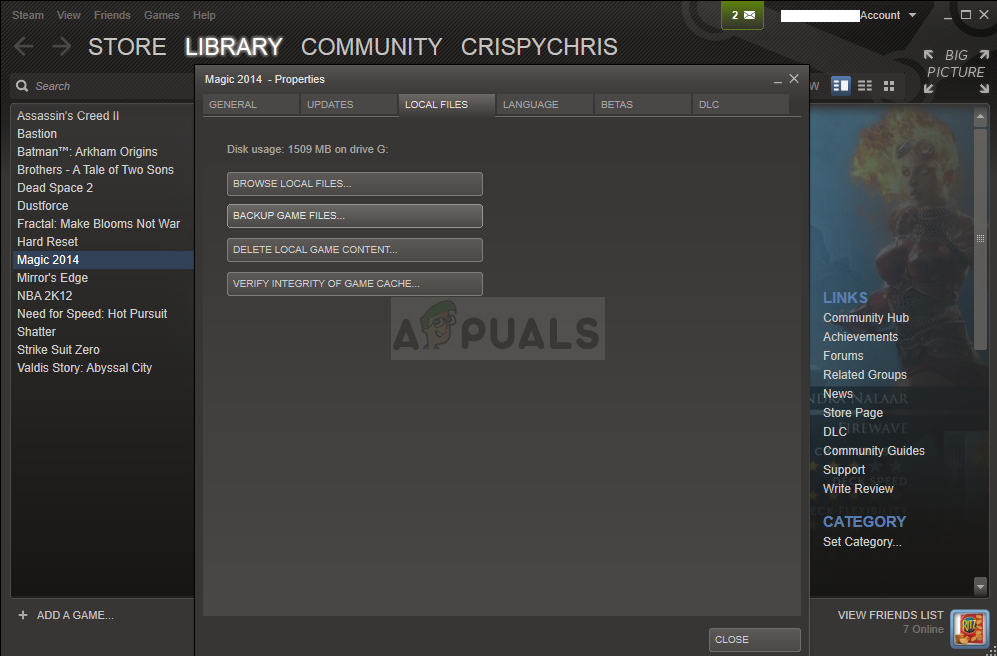






![[FIX] Ralat iTunes ‘Filem Tidak Boleh Dimainkan dalam HD’](https://jf-balio.pt/img/how-tos/22/itunes-error-movie-cannot-be-played-hd.png)
















